Lektion 16: Kolonner
da/word2013/pauser/content/
Indledning
nogle gange er de oplysninger, som du inkluderer i dit dokument er bedst vises i kolonner. Kolonner kan ikke kun hjælpe med at forbedre læsbarheden, men nogle typer dokumenter—som avisartikler, nyhedsbreve og flyers—skrives ofte i kolonneformat. Wordord giver dig også mulighed for at justere dine kolonner ved at tilføje kolonneskift.
Valgfrit: do .nload vores praksisdokument.,
for at tilføje kolonner til et dokument:
- Vælg den tekst, du vil formatere.
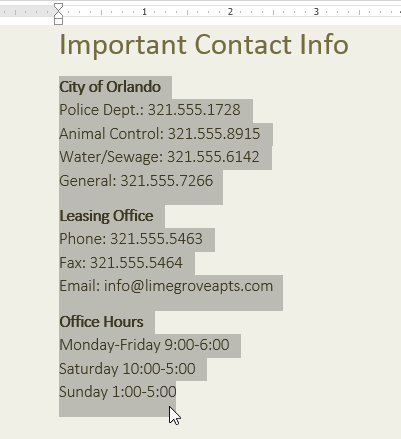 Valg af tekst-format
Valg af tekst-format - Vælg fanen sidelayout, og klik derefter på kommandoen Kolonner. En rullemenu vises.
- Vælg det antal kolonner, du vil oprette.
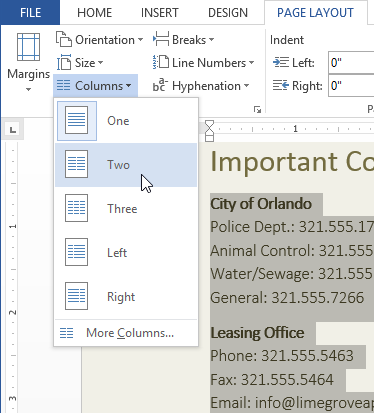 formatering af tekst i kolonner
formatering af tekst i kolonner - teksten formateres i kolonner.,
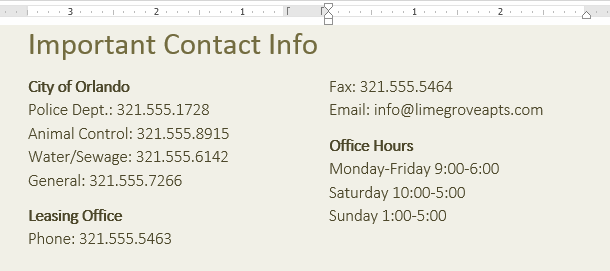 den formaterede tekst
den formaterede tekst
for at fjerne kolonneformatering skal du placere indsætningspunktet hvor som helst i kolonnerne og derefter klikke på Kolonnekommandoen på fanen Sidelayout. Vælg en fra rullemenuen, der vises.
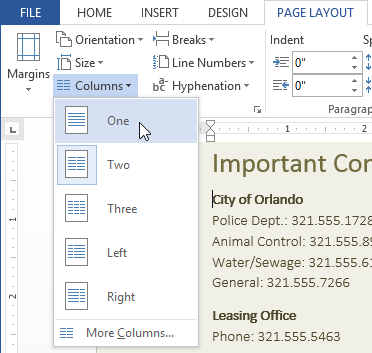 fjernelse af kolonneformat
fjernelse af kolonneformat dine kolonnevalg er ikke begrænset til den rullemenu, der vises. Vælg Flere Kolonner… nederst i menuen for at få adgang til dialogboksen kolonner. Klik på pilene ud for antallet af kolonner: for at justere antallet af kolonner.,
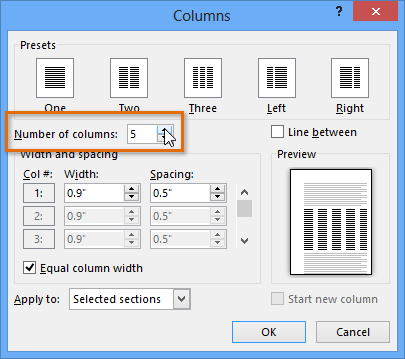 dialogboksen kolonner
dialogboksen kolonner Hvis du vil justere afstanden og justeringen af kolonner, skal du klikke på, holde og trække indrykmarkørerne på linealen, indtil kolonnerne vises som du vil.
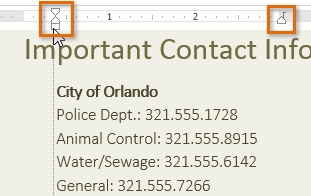 justering af kolonnen
justering af kolonnen tilføjelse af kolonneskift
Når du har oprettet kolonner, flyder teksten automatisk fra den ene kolonne til den næste. Nogle gange kan du dog kontrollere præcis, hvor hver kolonne begynder. Du kan gøre dette ved at oprette en kolonnepause.,
for at tilføje en kolonnepause:
i vores eksempel nedenfor tilføjer vi en kolonnepause, der flytter tekst til begyndelsen af den næste kolonne.
- Placer indsætningspunktet i begyndelsen af den tekst, du vil flytte.
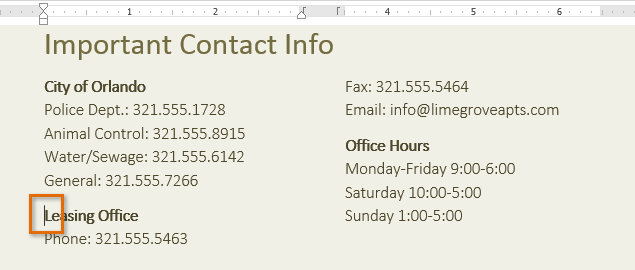 placering af indsætningspunktet
placering af indsætningspunktet - vælg fanen Sidelayout, og klik derefter på kommandoen Breaks. En rullemenu vises.
- Vælg kolonne i menuen.
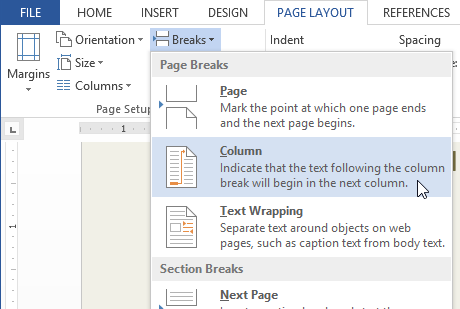 tilføjelse af en kolonneskift
tilføjelse af en kolonneskift - teksten flyttes til begyndelsen af kolonnen., I vores eksempel flyttede det til begyndelsen af den næste kolonne.
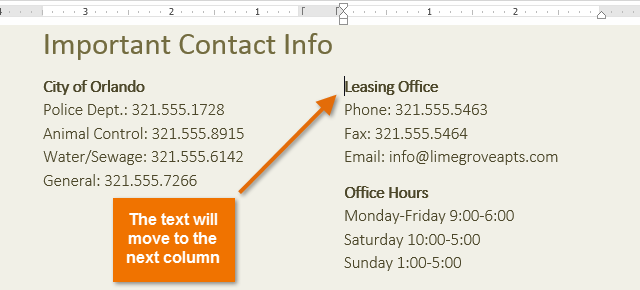 efter at have tilføjet en kolonnepause
efter at have tilføjet en kolonnepause
Hvis du vil vide mere om at tilføje pauser til dit dokument, kan du besøge vores lektion om pauser.
udfordring!
- Åbn et eksisterende documentord-dokument. Hvis du vil, kan du bruge vores praksisdokument.
- Vælg den tekst, du vil formatere, i kolonner. Hvis du bruger eksemplet, skal du vælge de to punktlister i den nye online Resident Portal sektion.
- formater den valgte tekst i to kolonner.
- Tilføj en kolonnepause., Hvis du bruger eksemplet, skal du tilføje en kolonnepause, før du kommunikerer med Lime Grove-personale.
/ en / worord2013 / headers-footers-and-page-numbers / content /
Leave a Reply